İlan
Oyun konsolunuz veya bilgisayarınız ölseydi ne olurdu? Oynadığınız tüm oyunları sıfırdan yeniden başlatmak ister misiniz? Bu, özellikle çok uzun bir oyun oynuyorsanız ve derinlerde iseniz, son derece iğrenç olabilir. Kişisel belgelerinizi yedeklemeniz gibi, muhtemelen oyun kayıtlarınızın yedeklendiğinden emin olmak istersiniz, böylece ilerlemenizi kaybetmezsiniz.
Bu bulut senkronizasyonunun başka avantajları da var. Bir oyunu bir konsolda veya PC'de başlatabilir ve başka bir cihazda oynamaya devam edebilirsiniz; USB sürücülerde feribot verileri ileri geri Xbox 360 Profilinizi ve Diğer Verilerinizi USB Flash Sürücüye AktarmaXbox 360'ınız için bellek birimi olarak 1 GB ile 16 GB arasında bir kapasiteye sahip herhangi bir USB sürücüsünü kullanabileceğinizi biliyor muydunuz? Biçimlendirildikten ve hazırlandıktan sonra profilleri, oyunu aktarabilirsiniz ... Daha fazla oku . Birkaç yıl içinde bir oyuna geri dönmek isterseniz - ya da Mass Effect oyunları gibi eski oyun tasarruflarını kullanan yeni bir oyun çıkarsa, oyun kayıtlarınız kaydedilir ve çevrimiçi olarak sizi bekler.
Konsollarda Bulut Kayıtlarını Ayarlama
Bu makalenin çoğu PC oyunu tasarruflarıyla ilgili olacak, çünkü PC oyuncuları çok daha fazla esnekliğe sahip. Bununla birlikte, Xbox 360 ve PlayStation 3 kullanıcıları kayıtlı oyunlarını bulutta da depolama olanağına sahiptir. Fark, her konsolda bunu yapmanın tek bir yolu olmasıdır. Bunu yapmak için bir Xbox LIVE Gold veya PlayStation Plus hesabınızın olması gerekir.
Bir Xbox 360'ta, Ayarlar ekranını açın, Sistem'i seçin, Depolama'yı seçin ve bulut tasarrufunu yapılandırmak için Bulut Kayıtlı Oyunlar'ı seçin. Tüm gereksinimler ve sınırlamalar hakkında daha ayrıntılı bilgi için Microsoft’un resmi Xbox sitesine başvurun.
Bir PlayStation 3'te, bulut kaydetme senkronizasyonunu ayarlamak için Oyun -> Kayıtlı Veri Yardımcı Programı -> Çevrimiçi Depolama'ya gidin. danışmak Sony’nin resmi PlayStation sitesi her seçeneğin ne yaptığı hakkında daha fazla ayrıntı için.
Nintendo’nun Wii U oyun kaydetme için bulut senkronizasyonu sunmuyor. İkisi de Xbox One PS4 ve Xbox One: Xbox One'ı Satın Almak İçin 5 NedenBu yılki E3, başlamadan neredeyse bitmiş gibi hissetti. Konferans günlerce sürse de, hem Microsoft hem de Sony, sadece donanım değil aynı zamanda ... Daha fazla oku ve PlayStation 4 PS4 ve Xbox One: PS4'ü Satın Almak İçin 5 NedenE3 2013, üç nesil de - PlayStation 4 (PS4), Xbox One ve Wii U - tam olarak ortaya çıkacak yeni neslin gerçekten başladığı anı işaretledi. Wii U zaten üzerinde ... Daha fazla oku bu özellikleri sunacak ve umarım daha da sorunsuz bir şekilde entegre edileceklerdir.
Entegre Senkronizasyon ile Oyun Oynama
Birçok oyun kendi kaydetme verilerini buluta senkronize eder, özellikle de daha yeni olanları. Valve’in Steam servisi, birçok oyunun kullandığı bir Steam Cloud özelliği sunuyor. Steam Cloud, oyunların kaydetme dosyalarını senkronize etmelerine ve Steam hesabınızla çevrimiçi depolamasına olanak tanır. Konsollardan farklı olarak, bu özelliği kullanmak için bir abonelik için ödeme yapmanız gerekmez.
Steam'de, Steam Cloud'u destekleyen oyunları liste görünümünde arayarak veya Steam Mağazası sayfalarının bulut kaydetme özelliğini kullanıp kullanmadığını inceleyerek kontrol edebilirsiniz.
Steam dışı oyunlar için, oyunun çevrimiçi kaydetmelerinizi senkronize edip etmediğini görmek için hızlı bir web araması yapmak isteyebilirsiniz.
Oyun Kaydetme Klasörlerini Bulut Depolama Alanına Bağlama
İnternet bağlantılarının yavaş olduğu ve bulut senkronizasyon özelliklerinin beklenmediği bir dönemde birçok eski PC oyunu piyasaya sürüldü. Oyun dosyalarını bilgisayarınızdaki bir klasöre kaydedecekler.
Bu sorunu çözmek için, cihazınızda özel bir sembolik bağlantı oluşturmayı deneyebilirsiniz. Dropbox, Google Drive veya SkyDrive Dropbox'a karşı Google Drive vs. OneDrive: Hangi Bulut Depolama Sizin için En Uygun?Bulut depolama hakkında düşünme şeklinizi değiştirdiniz mi? Dropbox, Google Drive ve OneDrive'ın popüler seçenekleri başkaları tarafından birleştirildi. Hangi bulut depolama hizmetini kullanmanız gerektiğini yanıtlamanıza yardımcı oluyoruz. Daha fazla oku Klasör. (Windows 8.1'de SkyDrive kullanıyorsanız bu hile çalışmaz). Bulut depolama klasörünüzde oyunun kaydetme klasörüne bir bağlantı oluşturun; hizmet, oyunun kaydetme klasörünü senkronize etmek için kandırılır. Birden çok bilgisayarda aynı şekilde sembolik bağlantılar kurabilirsiniz - kaydetme dosyalarınız ikisi arasında senkronize olur.
Bunu yapmak için herhangi bir sembolik bağlantılar oluşturmanızı sağlayan araç Herhangi Bir Klasörü SkyDrive ile Senkronize Etme ve Windows XP'de SkyDrive Nasıl KullanılırMicrosoft’un yeni SkyDrive'ı bulut depolama savaşlarına mükemmel bir giriş - Dropbox, Google Drive ve diğerleriyle baş başa yarışıyor. Ancak, bazı sınırlamaları vardır. Size bunların üstesinden nasıl geleceğinizi göstereceğiz ... Daha fazla oku Windows'da bulunan mklink komutu bile. Ancak GameSave Yöneticisi en kolay seçenek olacaktır - birçok oyunun dosyalarını nereye kaydettiğini bilir ve Senkronizasyon ve Bağlantı özelliği bunu kolayca ayarlamanıza izin verir.
Oyununuzu Doğrudan Klasör Kaydedin
Sembolik bağlantılarla uğraşmak yerine, bunları gerektirmeyen farklı bir bulut depolama hizmeti türü kullanmak isteyebilirsiniz. Örneğin, SugarSync ve şifreli SpiderOak bilgisayarınızdaki herhangi bir klasörü seçmenize ve senkronize etmenize izin verir. Bu, sembolik bağlantılarla uğraşmadan oyun kaydetme klasörlerinizi seçmenizi sağlar.
Ancak bunu yapmak için her oyunun dosyalarını nereye kaydettiğini bilmeniz gerekir. Bu bilgiyi bulmanın en iyi yolu bir web aramasıdır. Oyun Konumlarını Kaydet Wiki bu bilgilerin çoğunu tek bir yerde bir araya getirme girişiminde bulunur.
GameStow aslında bunu sizin için yapacak bir hizmettir. 1 GB ücretsiz depolama alanı sunar ve birçok oyunu otomatik olarak algılar ve senkronize eder. Herhangi bir klasörü senkronize etmeyi seçebilirsiniz, böylece tespit edemediği oyunları bile senkronize edebilirsiniz. 1 GB alan biraz düşüktür, bu nedenle daha fazla oyun kaydetme dosyası saklamak istiyorsanız, yukarıda belirttiğimiz gibi daha az uzmanlaşmış bir bulut depolama hizmeti kullanmak isteyebilirsiniz. Bunlar daha fazla boş alan sunar, ancak yalnızca oyuncular için tasarlanmamıştır.

Dosyaları Otomatik Olarak Kaydetme
Değişiklikleri hemen senkronize etmek yerine, düzenli olarak yedeklemeler yapmak isteyebilirsiniz. Örneğin, zamanlanmış kaydetme dosya yedeklerini ayarlamak için GameSave Manager'ı kullanabilirsiniz. GameSave Manager belirttiğiniz zamanda çalışır, seçtiğiniz oyunların kayıt dosyalarını yedekler ve her yere yerleştirir. GameSave Manager'ın yedek dosyaları bir bulut depolama klasörüne yerleştirmesini seçebilirsiniz ve seçtiğiniz hizmet normal olarak bunları senkronize eder.
Bu hile, kaydetme oyunlarınızı anında senkronize etmez, ancak bilgisayarınızın ölmesi durumunda her zaman makul güncel yedeklemelere sahip olmanızı sağlar. Ayrıca kaydetme dosyalarınızı 8.1'de SkyDrive hizmetini kullanma Windows 8.1'de Dosyalarınızı SkyDrive ile Senkronize EtmeVerileri uzaktan depolamak ve cihazlar arasında senkronize etmek hiç bu kadar kolay olmamıştı, özellikle de Windows kullanıyorsanız 8.1. SkyDrive, Windows ile entegrasyonunu geliştirerek ve ilginç yeni bilgiler ekleyerek önemli bir güncelleme aldı. özellikleri. Daha fazla oku , yukarıdaki sembolik bağlantı hilesi artık çalışmaz.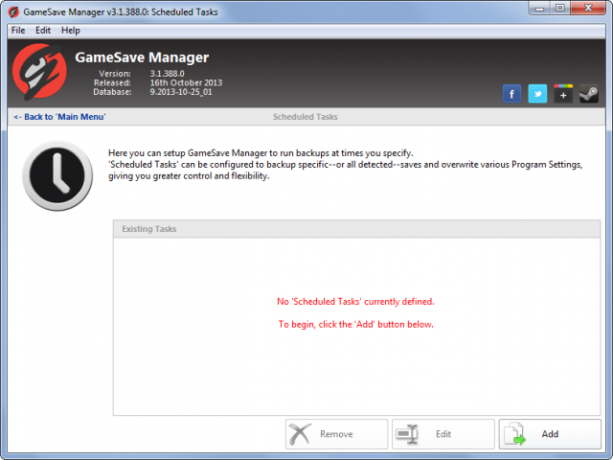
Bir oyun oynuyorsanız, muhtemelen kaydetme dosyaları için bulut senkronizasyonunu kullanmak istersiniz. Birden fazla cihazda oynatıyorsanız faydalıdır, ancak oyununuzun yedek kopyasının her ihtimale karşı saklanacağından emin olmanız da yararlıdır. Neyse ki, bu zamanla Steam, Battle.net ve Origin gibi yeni konsollar ve servislerle daha da entegre hale geliyor. İdeal olarak, kaydetme oyunlarınız düşünmenize bile gerek kalmadan arka planda senkronize edilmelidir ve biz o güne yaklaşıyoruz.
Oyun kayıtlarınızı bulutta saklamak için başka hileleriniz var mı? Yorum bırak ve paylaş!
İmaj Kredisi: Flickr'da Horia Varlan, Flickr'da Seyi Ogunyemi
Chris Hoffman, Eugene, Oregon'da yaşayan bir teknoloji blog yazarı ve çok yönlü teknoloji bağımlısı.

